반응형
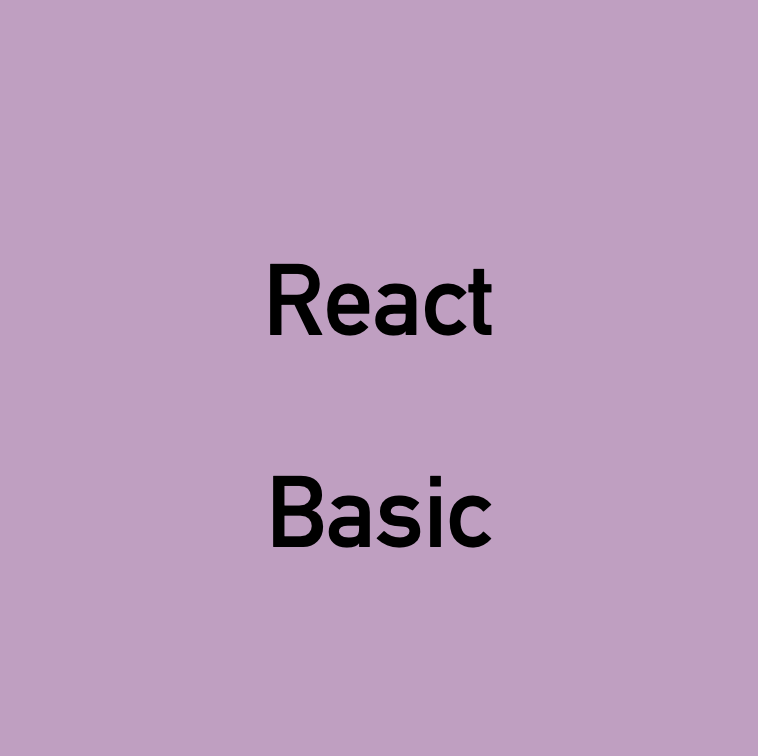
리액트에서 사용자 입력을 처리하기 위해서는 이벤트 핸들링을 사용해야 합니다. onClick, onChange 등 다양한 이벤트를 활용하여 UI와 상호작용할 수 있습니다.
🔸 1. 이벤트 핸들링이란?
리액트에서는 HTML 이벤트(onclick, onchange 등)를 camelCase(onClick, onChange) 형태로 작성하며, 함수 형태의 핸들러를 전달해야 합니다.
✅ 이벤트 핸들링의 특징
- 이벤트 이름은 camelCase 형식 (onClick, onChange 등)
- 이벤트 핸들러는 함수로 전달해야 함 (handleClick 등)
- return false로 기본 동작을 막을 수 없음 → event.preventDefault() 사용 필요
- SyntheticEvent를 사용하여 브라우저 간 호환성을 유지
🔸 2. 클릭 이벤트 (onClick)
클릭 이벤트는 버튼 또는 특정 요소가 클릭될 때 실행되는 이벤트입니다.
✅ 예제: 버튼 클릭 이벤트
function ClickButton() {
function handleClick() {
alert("버튼이 클릭되었습니다!");
}
return <button onClick={handleClick}>클릭</button>;
}
📌 설명:
- onClick 속성에 handleClick 함수를 전달하여 클릭 이벤트를 처리합니다.
- 사용자가 버튼을 클릭하면 handleClick 함수가 실행됩니다.
💡 추가 팁:
- onClick 핸들러 안에서 setState를 호출하면 상태가 즉시 업데이트됩니다.
🔸 3. 입력값 변경 이벤트 (onChange)
사용자가 입력 필드에 입력할 때마다 값을 업데이트해야 하는 경우 onChange 이벤트를 사용합니다.
✅ 예제: 입력 필드 값 변경
import { useState } from "react";
function InputField() {
const [text, setText] = useState("");
function handleChange(event) {
setText(event.target.value);
}
return (
<div>
<input type="text" value={text} onChange={handleChange} />
<p>입력한 값: {text}</p>
</div>
);
}
📌 설명:
- onChange 이벤트를 사용하여 사용자의 입력값을 상태에 반영합니다.
- event.target.value를 사용하여 현재 입력값을 가져옵니다.
💡 추가 팁:
- 여러 개의 입력 필드를 관리할 때 useState를 객체 형태로 사용할 수 있습니다.
🔸 4. 폼 제출 이벤트 (onSubmit)
폼을 제출할 때 기본적으로 페이지가 새로고침되므로, event.preventDefault()를 사용하여 이를 방지합니다.
✅ 예제: 폼 제출 처리
function FormSubmit() {
function handleSubmit(event) {
event.preventDefault();
alert("폼이 제출되었습니다!");
}
return (
<form onSubmit={handleSubmit}>
<button type="submit">제출</button>
</form>
);
}
📌 설명:
- event.preventDefault()를 사용하여 기본 폼 제출 동작을 방지할 수 있습니다.
- 이 방법을 활용하면 백엔드로 데이터를 전송하기 전 유효성 검사를 할 수 있습니다.
💡 추가 팁:
- onSubmit과 onChange를 함께 사용하면 실시간으로 입력값을 검증할 수 있습니다.
🔸 5. 마우스 및 키보드 이벤트
✅ 예제: 마우스 이벤트 (onMouseEnter, onMouseLeave)
function HoverBox() {
function handleMouseEnter() {
console.log("마우스를 올렸습니다!");
}
function handleMouseLeave() {
console.log("마우스를 뗐습니다!");
}
return <div onMouseEnter={handleMouseEnter} onMouseLeave={handleMouseLeave} style={{ padding: "20px", backgroundColor: "lightblue" }}>마우스를 올려보세요</div>;
}
📌 설명:
- onMouseEnter와 onMouseLeave를 활용하여 마우스 이동 이벤트를 감지할 수 있습니다.
✅ 예제: 키보드 이벤트 (onKeyDown, onKeyUp)
function KeyLogger() {
function handleKeyDown(event) {
console.log(`키 입력: ${event.key}`);
}
return <input type="text" onKeyDown={handleKeyDown} placeholder="키를 눌러보세요" />;
}
📌 설명:
- onKeyDown을 사용하여 사용자가 입력한 키를 감지할 수 있습니다.
🔸 6. 이벤트 핸들링 최적화
✅ 이벤트 핸들러를 화살표 함수로 전달
<button onClick={() => console.log("버튼 클릭!")}>클릭</button>
📌 설명:
- 간단한 이벤트 핸들러는 화살표 함수를 사용하여 직접 정의할 수 있습니다.
✅ 이벤트 핸들러를 useCallback으로 최적화
import { useState, useCallback } from "react";
function OptimizedComponent() {
const [count, setCount] = useState(0);
const handleClick = useCallback(() => {
setCount(prevCount => prevCount + 1);
}, []);
return <button onClick={handleClick}>클릭 수: {count}</button>;
}
📌 설명:
- useCallback을 사용하면 불필요한 렌더링을 방지할 수 있습니다.
💡 추가 팁:
- useMemo와 함께 사용하면 성능 최적화에 더욱 효과적입니다.
반응형
'IT > React Basic' 카테고리의 다른 글
| [React] 초급 개념9 - 컴포넌트 스타일링 (CSS, Styled-components, Tailwind) (0) | 2025.02.26 |
|---|---|
| [React] 초급 개념8 - useEffect 훅 기본 (0) | 2025.02.26 |
| [React] 초급 개념7 - useState 훅 기본 (0) | 2025.02.26 |
| [React] 초급 개념6 - 리스트 렌더링과 key 속성 (0) | 2025.02.26 |
| [React] 초급 개념5 - 조건부 렌더링 (삼항 연산자, && 연산자 활용) (0) | 2025.02.25 |
| [React] 초급 개념3 - props와 state의 차이 (0) | 2025.02.25 |
| [React] 초급 개념2 - 컴포넌트 개념 및 구조 (0) | 2025.02.25 |
| [React] 초급 개념1 - 리액트 기본 개념과 JSX (0) | 2025.02.25 |




댓글